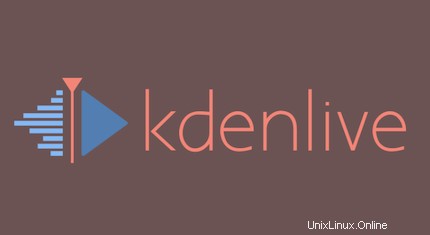
In diesem Artikel haben wir die notwendigen Schritte zur Installation und Konfiguration von Kdenlive auf Ubuntu 20.04 LTS erklärt. Bevor Sie mit diesem Tutorial fortfahren, vergewissern Sie sich, dass Sie als Benutzer mit sudo angemeldet sind Privilegien. Alle Befehle in diesem Tutorial sollten als Nicht-Root-Benutzer ausgeführt werden.
Kdenlive ist ein Open-Source-Videobearbeitungsprogramm, das für Windows, Linux und macOS verfügbar ist, was plattformübergreifende Unterstützung bedeutet. Es basiert auf dem MLT-Framework und akzeptiert viele Audio- und Videoformate, ermöglicht es Ihnen, Effekte und Übergänge hinzuzufügen und in das Format Ihrer Wahl zu rendern.
Kdenlive unterstützt alle von FFmpeg oder libav unterstützten Formate (wie unter anderem QuickTime, AVI, WMV, MPEG und Flash Video) und unterstützt auch 4:3 und Seitenverhältnisse von 16:9 für PAL, NTSC und verschiedene HD-Standards, einschließlich HDV und AVCHD.
Installieren Sie Kdenlive auf Ubuntu 20.04
Schritt 1. Bevor Sie mit der Installation eines Pakets auf Ihrem Ubuntu-Server beginnen, empfehlen wir immer, sicherzustellen, dass alle Systempakete aktualisiert sind.
sudo apt update sudo apt upgrade
Schritt 2. Installieren Sie Kdenlive auf dem Ubuntu-System.
- Installieren Sie Kdenlive aus dem offiziellen Repo von Ubuntu.
Führen Sie den folgenden Befehl aus, um es zu installieren:
sudo apt install kdenlive
- Installieren Sie Blender über PPA
Führen Sie dazu diese Befehle aus:
sudo add-apt-repository ppa:kdenlive/kdenlive-stable sudo apt update sudo apt install kdenlive
- Installieren Sie Blender über Snap.
Führen Sie den folgenden Befehl aus, um Snap und Blender zu installieren:
sudo apt install snapd sudo snap install kdenlive
Schritt 3. Starten Sie Kdenlive.
Klicken Sie nach der Installation auf die Option Aktivitäten oben links auf dem Bildschirm. Suchen Sie nach Kdenlive, wie es angezeigt wird, und klicken Sie darauf.
Das ist alles, was Sie tun müssen, um Kdenlive auf Ubuntu 20.04 LTS Focal Fossa zu installieren. Ich hoffe, Sie finden diesen schnellen Tipp hilfreich. Weitere Informationen zum Open-Source-Videoeditor von Kdenlive finden Sie in der offiziellen Wissensdatenbank. Wenn Sie Fragen oder Anregungen haben, können Sie unten einen Kommentar hinterlassen.